Ustvaril si že prvo osnovo v Cinema 4D in zdaj želiš generirati drugi del iz prvega. Ta navodila te bodo vodila skozi proces ustvarjanja spodnje osnove ustvarjanja, ki bo zgrajena iz tvojega obstoječega modela. Pojasnjeno bo, kako izbrišeš poligone in nastalo luknjo ponovno zapreš z orodjem za poligone ali orodjem za most.
Najpomembnejše ugotovitve
- Ustvari ločeno spodnjo osnovo iz obstoječega modela.
- Imej svoje modele smiselno poimenovane, da zagotoviš preglednost.
- Izbriši poligone, da ustvariš kreativne "preboje".
- Uporabi orodje za poligone ali orodje za most, da zapreš luknje.
Navodila po korakih
Začni tako, da izbereš obstoječi model. Ustvaril si že prvo osnovo, ki zdaj predstavlja tvojo osrednjo osnovo. Izberi objekt Gribler in ga kopiraj, medtem ko držiš pritisnjeno tipko Ctrl. Tako ustvariš kopijo, ki služi kot spodnja osnova. Ne pozabi, da ji daš ime – poimenuj jo kar "spodnja osnova", da povečaš preglednost. Pomembno je, da poimenuješ vse objekte, saj boš morda kasneje imel veliko različnih modelov.

Spodnjo osnovo potisni nekoliko navzdol, da jo lahko dobro pozicioniraš v sceni. Uporabi orodje za premikanje, da osnova povlečeš na želeno mesto. Poskrbi, da bo nova lokacija spodnje osnove harmonično usklajena s tvojo celotno kompozicijo.

Ko prilagodiš položaj spodnje osnove, je čas, da ustvariš nekaj kreativnih prebojev. Ti bodo dodali več globine sceni. Lahko izbereš posamezne poligone in jih izbrišeš, da ustvariš želeno luknjo v spodnji osnovi. Preklopi v način urejanja poligonov in izberi poligone, ki jih želiš odstraniti. Dobra ideja je, da prav tako izbereš poligone na spodnji strani, da bo preboj kontinuiran.
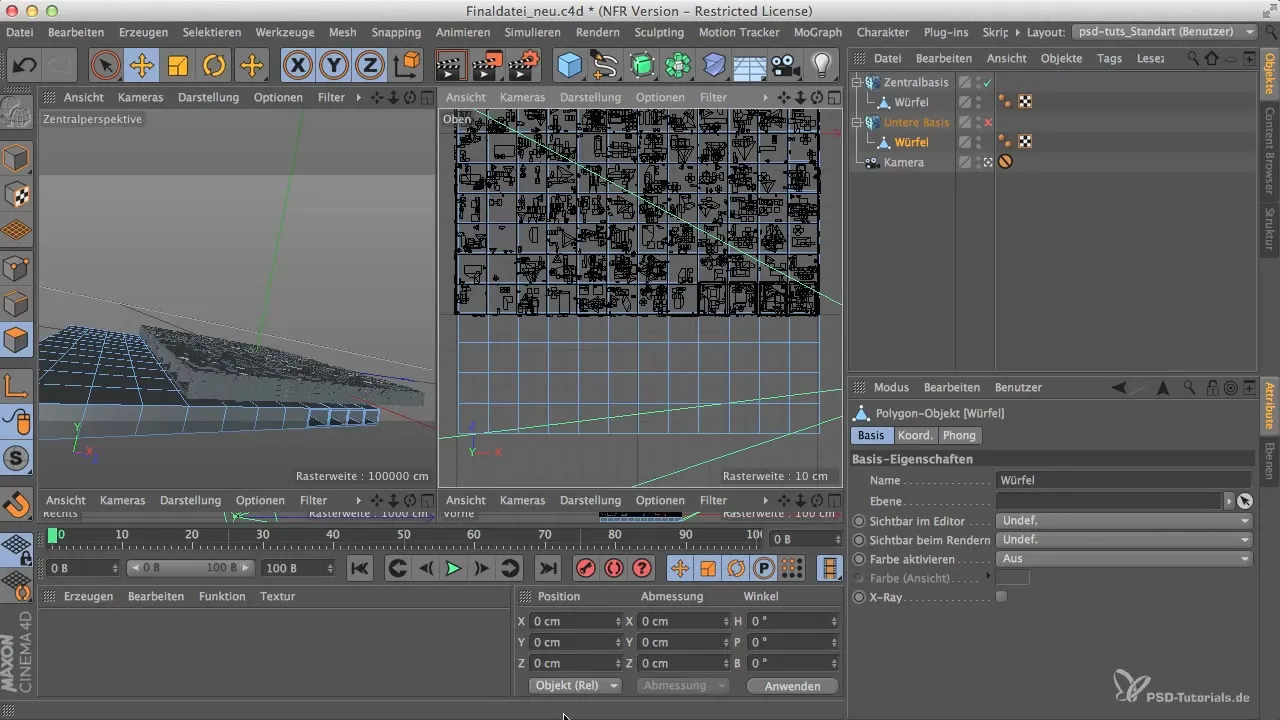
Izberi pogled, ki ti najbolj ustreza – pogled z vrha ali centralna perspektiva sta dobra za natančno izbiro. Ko izbereš želene poligone, jih preprosto izbriši s tipko Delete.
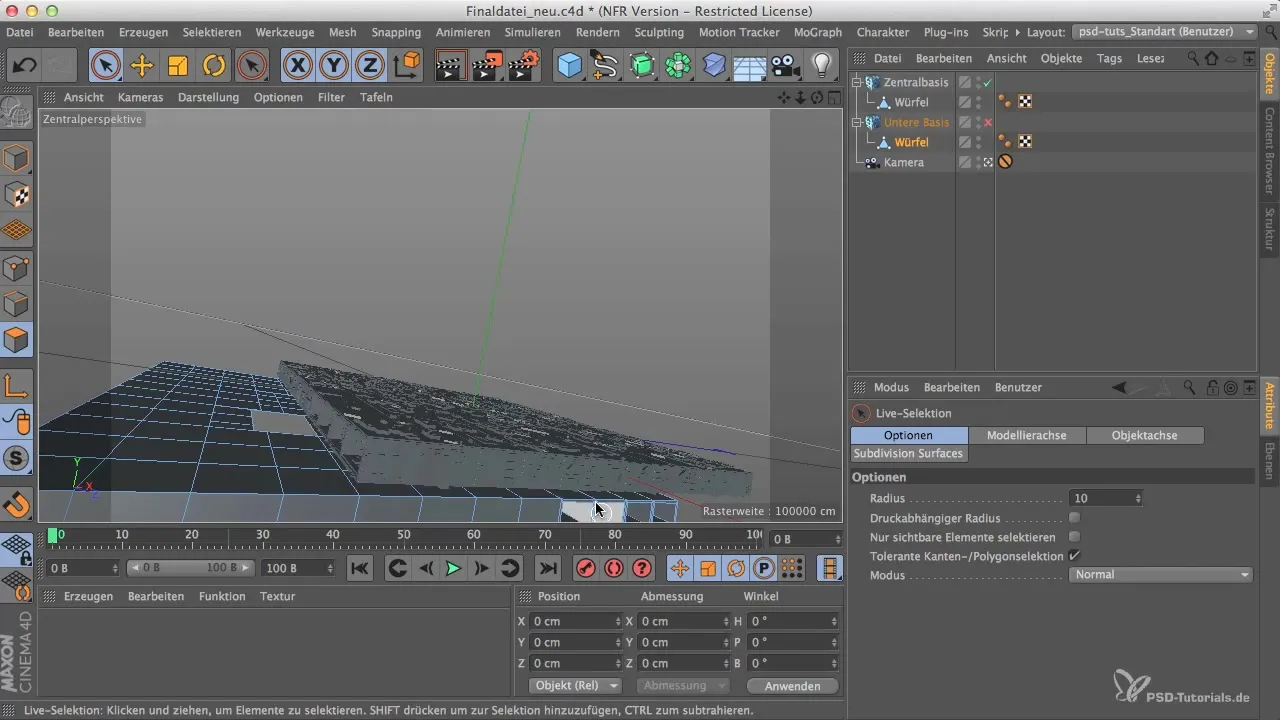
Da zapreš odprte praznine v spodnji osnovi, imaš dve možnosti: orodje za most ali orodje za poligone. Če izbereš orodje za poligone, delaš s tipko Ctrl, da povežeš točke in zapreš luknje. Poskrbi, da se točke pravilno zaklenijo, da zagotoviš brezhibne prehode.
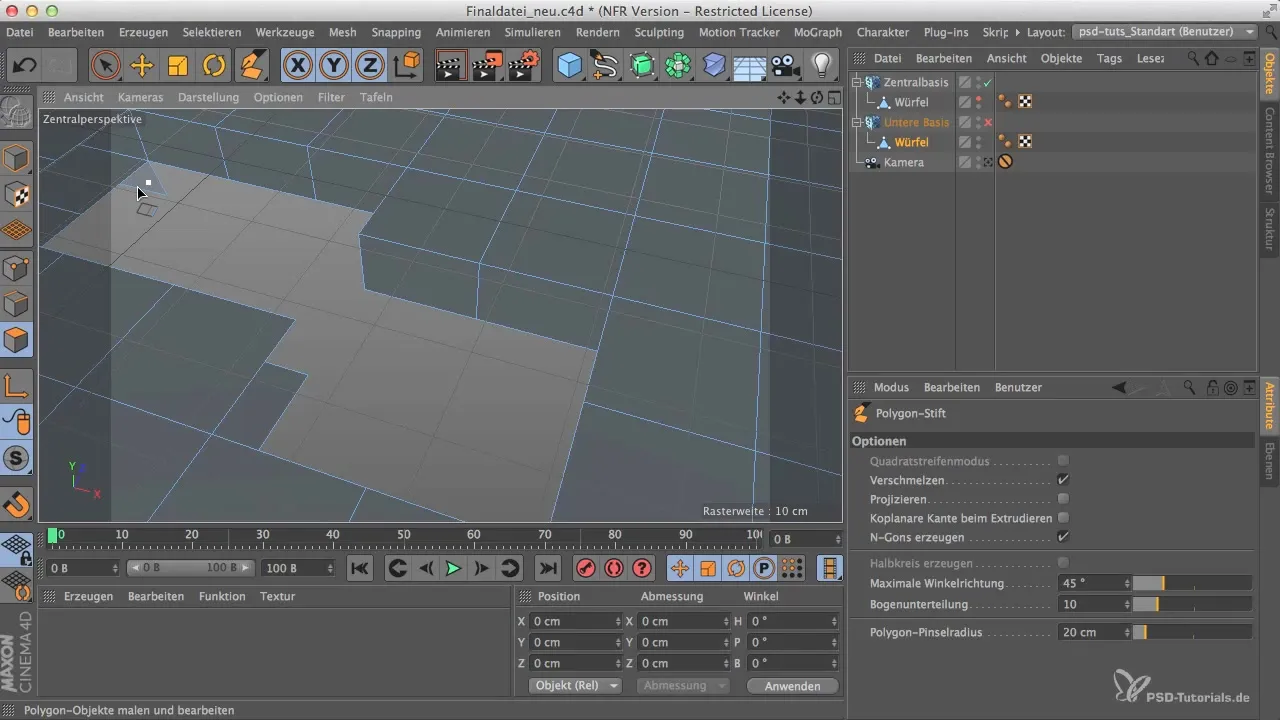
Ponavljaj ta postopek na drugih odprtih mestih, ki jih imaš v svoji spodnji osnovi. Vzemi si čas, da se prepričaš, da so povezave natančne in da geometrija ostane čista. Ne obotavljaj se, da model še naprej izpopolnjuješ po svojem okusu.
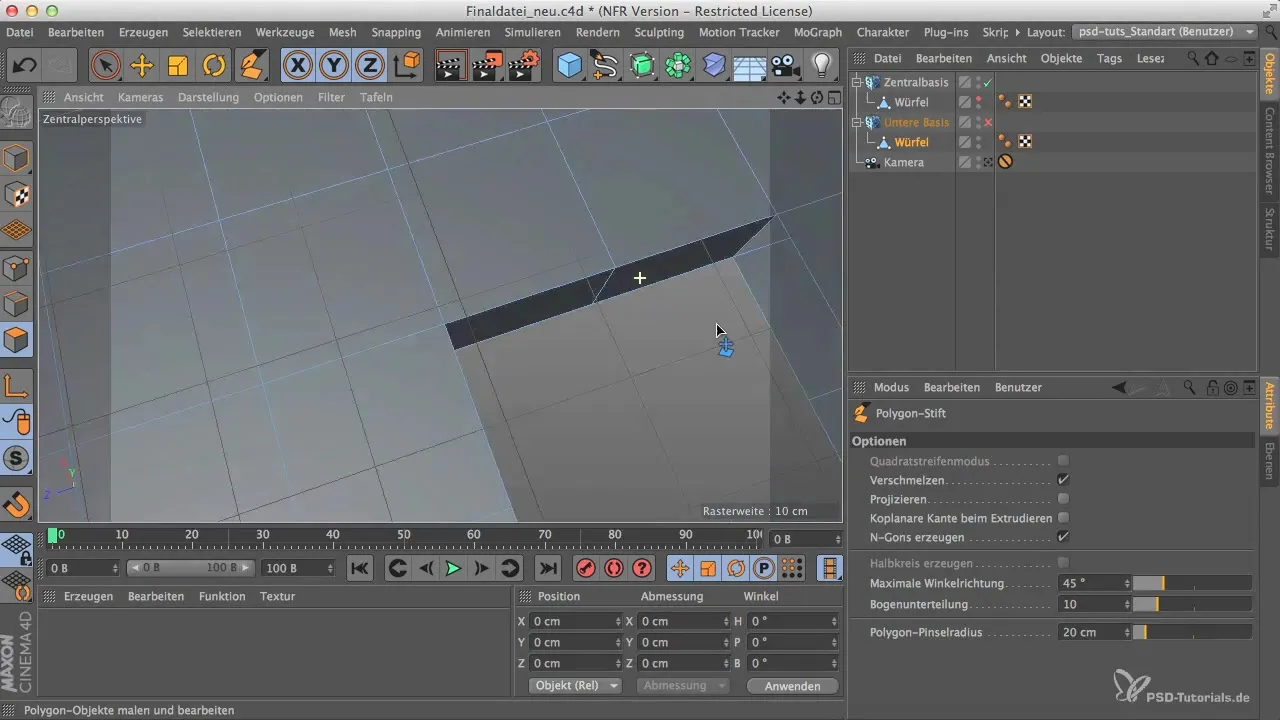
Za preverjanje končnega rezultata lahko dodaš SDS-objekt (Subdivision Surface), da bolje oceniš zaobljenosti in zaključke. Dobro obdelan model pokaže skozi SDS-objekt lepo zaobljenost, kar prispeva k vizualni privlačnosti v tvoji celotni sliki.
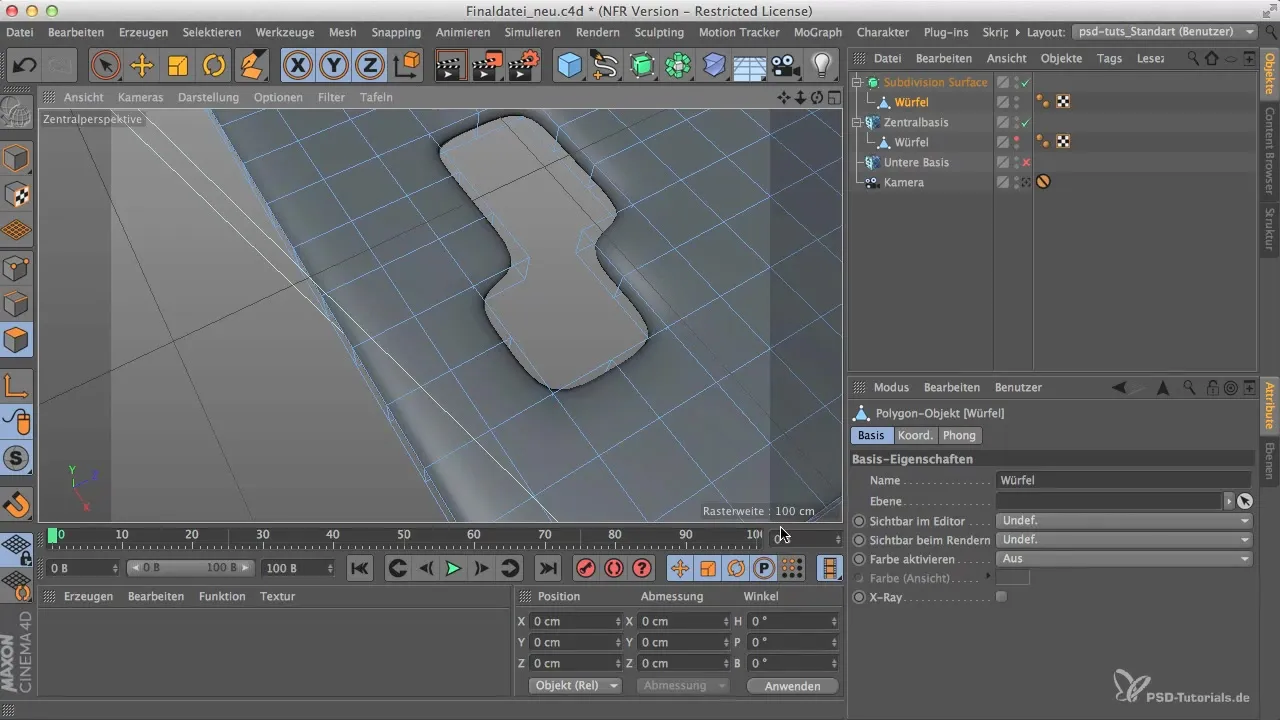
Vklopi pogled na objekt Gribler, da proučiš svoj napredek in preveriš končno strukturo. Priporočljivo je prilagoditi poglede, da lahko pregledaš vse podrobnosti. Razmisli o tem, da bi končno kompozicijo obdelal v Photoshop, da dodaš še več vizualnih učinkov.
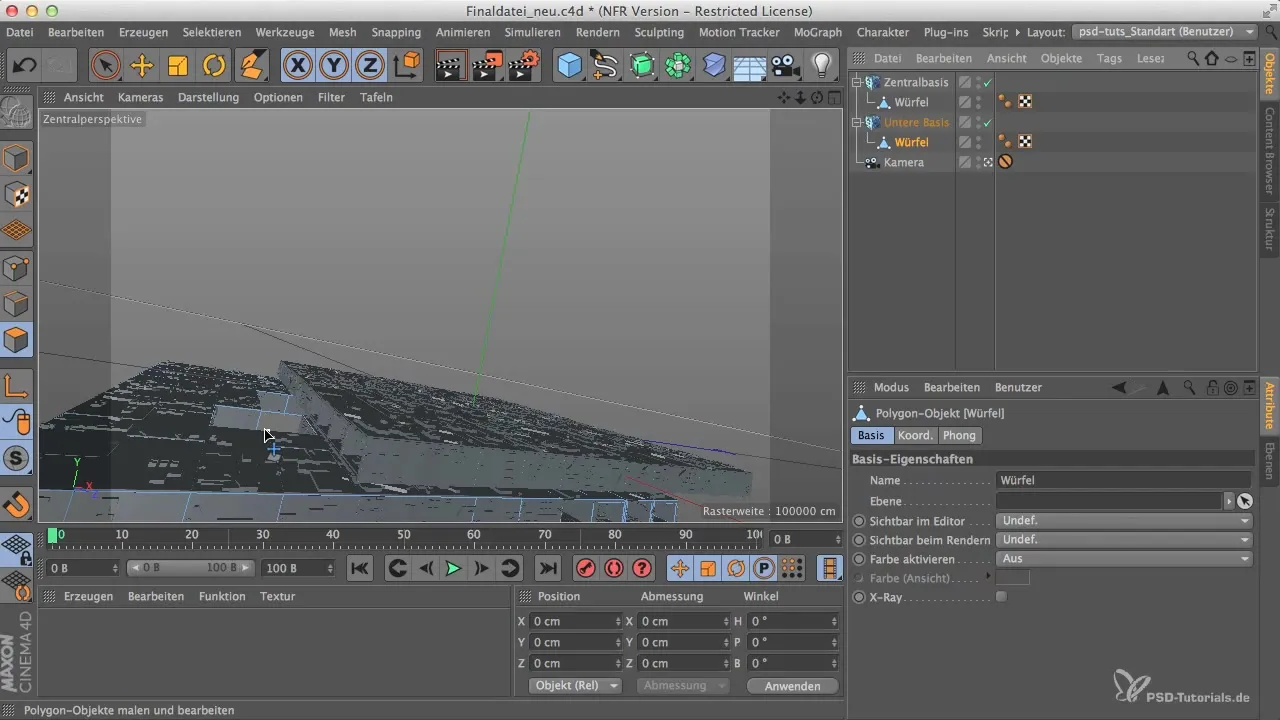
Povzetek – Navodila za modeliranje spodnje osnove v Cinema 4D in Photoshop
Uspešno si se naučil, kako ustvariti spodnjo osnovo iz že obstoječega modela. S ciljno izbrisom in urejanjem polygonov ter spretno pozicioniranjem in poimenovanjem lahko svoje objekte ohraniš pregledne in vizualno privlačne. Zapiranje prebojev z orodjem za poligone ali orodjem za most širi kreativne možnosti pri modeliranju.
Pogosto zastavljena vprašanja
Kako izbrišem poligone v Cinema 4D?Izberi poligone v načinu urejanja poligonov in pritisni tipko Delete.
Kako se razlikujeta orodje za poligone in orodje za most?Orodje za poligone omogoča natančnejše urejanje, medtem ko orodje za most hitreje ustvarja povezave med poligoni.
Kako lahko smiselno poimenujem svoje modele?Poimenuj vsak objekt glede na njegovo funkcijo ali vlogo v sceni, da ohraniš preglednost.


